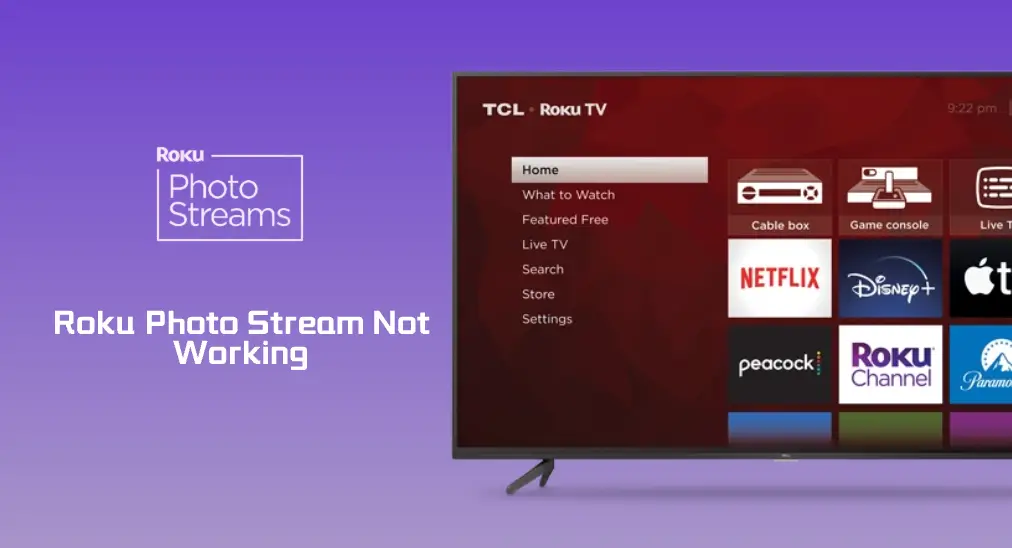
Con la nueva función Roku Photo Streams activada, puedes compartir tus fotos favoritas en pantalla. Sin embargo, muchas personas caen en la desesperación ya que la función no funciona como se espera. ¿Por qué? Transmisión de Fotos de Roku no funciona.¿Qué hacer si tienes el mismo problema? Sin más preámbulos, explora el problema conmigo.
Índice de Contenidos
Transmisión de Fotos de Roku No Funciona.
Hola, acabo de subir algunas fotos a un nuevo flujo de fotos de Roku. Sin embargo, cuando inicio el canal de Flujos de Fotos, se queda colgado en la imagen de inicio cada vez. También se queda colgado al previsualizar el protector de pantalla. — Desde la Comunidad de Roku.
Como dijo el internauta, que Roku Photo Streams se quede atascado en Roku TV es uno de los casos comunes de que Roku Photo Stream no funcione, y el otro es que Roku Photo Streaming se cuelgue.
No importa el caso que enfrentes, puedes encontrar una guía de solución de problemas a continuación.
¿Cómo solucionar el problema de que la transmisión de fotos de Roku no funciona?
El problema puede atribuirse a muchas razones, y las más comunes incluyen interferencia de dispositivos externos, fallos de software y problemas de firmware. De acuerdo con eso, se han propuesto varias soluciones para resolver el problema.
Solución 1. Eliminar dispositivos externos
Roku TV viene con puertos USB que te permiten conectar dispositivos externos a ella. Eso es tan bueno que puedes insertar una unidad USB en tu Roku TV y usar la televisión como un monitor grande. Sin embargo, a veces esto también conduce a algunos problemas, como el fallo de Roku Photo Streams.
Entonces, si has conectado un dispositivo externo a tu Roku TV, por favor retíralo y prueba mostrar tus fotos en la pantalla grande de nuevo.
Solución 2. Reiniciar Roku
Si Roku Photo Streams sigue funcionando con problemas, continúa reiniciando tu dispositivo Roku. Reiniciar el dispositivo puede eliminar fallos temporales que causan que la función de Roku no funcione.
Hay diferentes maneras de reiniciar un dispositivo Roku. Por ejemplo, puedes ir a System > Poder > Reinicio del sistema > Restart, y espere a que su Roku se reinicie. Para otras soluciones alternativas, consulte Cómo reiniciar Roku TV para eliminar problemas menores.

Cuando tu dispositivo Roku se reinicie, verifica si Roku Photo Stream funciona correctamente.
Solución 3. Actualizar flujos de fotos de Roku
Luego, puedes intentar actualizar Roku Photo Streams en tu Roku y ver si la nueva versión tendrá el mismo problema.
A actualiza el canal en Roku, necesitas hacer:
Passo 1. Localice el canal en la página de inicio de su Roku y presione. * botón en tu control remoto de Roku.

Passo 2. Elige el Verifique las actualizaciones opción desde la ventana emergente.
Passo 3. Elige el Update opción de actualizar la aplicación a la última versión si está disponible.
Passo 4. Espere a que su Roku complete el proceso. Una vez hecho, experimente la aplicación.
Solución 4. Reinstalar Roku Photo Streams
Cuando algo falla con una aplicación, reinstalar la aplicación generalmente puede ser una solución eficiente. Por lo tanto, intenta instalar la aplicación problemática en tu dispositivo Roku.
Primero, necesita eliminar la aplicación y agregarla nuevamente a su Roku. Para obtener más detalles, consulte:
Solución 5. Actualizar el Firmware
Si Roku Photo Streams sigue atascado en tu Roku TV, intenta actualizar el firmware.
Passo 1. Presiona el Hogar presiona el botón en tu control remoto de Roku para volver al menú principal.
Passo 2. Ir a Configuraciones > System > Actualización del sistema > Compruebe Ahora.
Passo 3. Si una nueva actualización está disponible, permite que tu Roku la descargue e instale. Una vez que el dispositivo termine, inicia la aplicación y verifica si todo funciona correctamente.
Solución 6. Mostrar Fotos en Roku a través de una Aplicación de Transmisión
Si ninguna de las soluciones anteriores resuelve el problema, intenta mostrar fotos de tu teléfono en Roku de una manera diferente.
La función de Streams de Fotos de Roku te permite mostrar múltiples fotos en un dispositivo Roku, convirtiendo el dispositivo Roku en un marco de fotos digital. Esto también puede lograrse utilizando una aplicación de transmisión.

Aquí me gustaría recomendar que pruebes la Duplicación de Pantalla app de BoostVisionCon la aplicación, puedes transmitir medios (fotos y vídeos) desde un iPhone o Android a un smart TV en unos pocos pasos.
Passo 1. Asegúrate de que tu dispositivo Roku y teléfono estén conectados a la misma red Wi-Fi.
Passo 2. Descarga la aplicación de transmisión e instálala en tu teléfono.
Descarga la Aplicación de Duplicación de Pantalla
Passo 3. Clic en el Toca para conectar zona, elige tu Roku de la lista y toca el Conectar botón.

Passo 4. Cuando se establezca la conexión, puedes tocar el Foto Opción debajo. Duplicación de Pantalla.

Passo 5. Las fotos en tu álbum se mostrarán en la pantalla de tu teléfono. Elige las fotos que quieres mostrar en tu pantalla de Roku, luego haz clic en el Diapositivas opción en la esquina superior derecha de la pantalla de tu teléfono, luego elige la duración y toca la Please provide the text that needs to be corrected and translated. botón.

Conclusión
En general, aunque experimentar que Roku Photo Stream no funcione puede ser deprimente, es reconfortante saber que hay medidas que se pueden tomar para abordar el problema. Siguiendo las soluciones discutidas anteriormente y buscando apoyo profesional si es necesario, a menudo puedes resolver el problema y continuar disfrutando de la conveniencia y los beneficios de la función de Roku.
Preguntas Frecuentes Sobre el Problema de la Transmisión de Fotos de Roku No Funciona
P: ¿Por qué mi Roku TV es solo una pantalla negra?
Pantalla negra de Roku TV puede ser causado por muchas razones diferentes, algunas de las cuales incluyen fallas temporales con el sistema, mientras que algunas incluyen problemas de hardware.








